
Ka Alexa ir virtuālais palīgs ar neskaitāmām iespējām, un tas ir kaut kas tāds, ko jau zina visi. Tas, ko mēs prezentēsim šajā ziņā, ir tikai viens no daudzajiem pakalpojumiem un priekšrocībām, ko tas piedāvā saviem lietotājiem: pievienojiet Alexa televizoram. Mēs redzēsim, kā tas tiek darīts, un arī to, kāpēc šāda veida savienojums ir tik interesants.
Iespējams, ka daudzi cilvēki sākumā nesaskata nepieciešamību savienot Alexa ar televizoru savās mājās. Tomēr tam ir daudz iemeslu. Iesācējiem ir jaudas priekšrocība izmantojiet amazon palīgu no TV, neizmantojot mobilo tālruni vai viedo skaļruni.
Šis savienojums ļaus mums vadīt televizoru, mainīt kanālu, meklēt, palielināt vai samazināt skaļumu utt. ar vienkāršu balss komandu. Proti, ardievu mūža tālvadības pultij.
Bet papildus tam ir daudz vairāk, ko var paveikt, savienojot Alexa ar televizoru. Diezgan izplatīts lietošanas piemērs: mēs skatāmies filmu televizorā un pēkšņi mums ir jāzina tā aktiera vai aktrises vārds, ko redzam ekrānā, vai kāds būs rīt laikapstākļi, vai kāds būs jūsu iecienītākās filmas rezultāts. komandas spēle ir... Tas viss un vēl daudzas citas lietas var būt jautājiet Alexa, izmantojot tālvadības pulti. Atbildes uz mūsu jautājumiem parādīsies ekrānā.
Ver también: Kā konfigurēt Alexa, lai sāktu darbu
Tur divas metodes, divi dažādi veidi, kā savienot Alexa ar televizoru. Pirmais no tiem ietver viedtelevizorā iebūvēto vietējo lietojumprogrammu apkalpošanu, ja vien tas ir saderīgs ar Alexa. Otrā metode ir ķerties pie ierīcēm, kuras var savienot ar pašu televizoru. Apskatīsim abus sīkāk:
Savienojums, izmantojot viedtelevizora vietējo lietotni
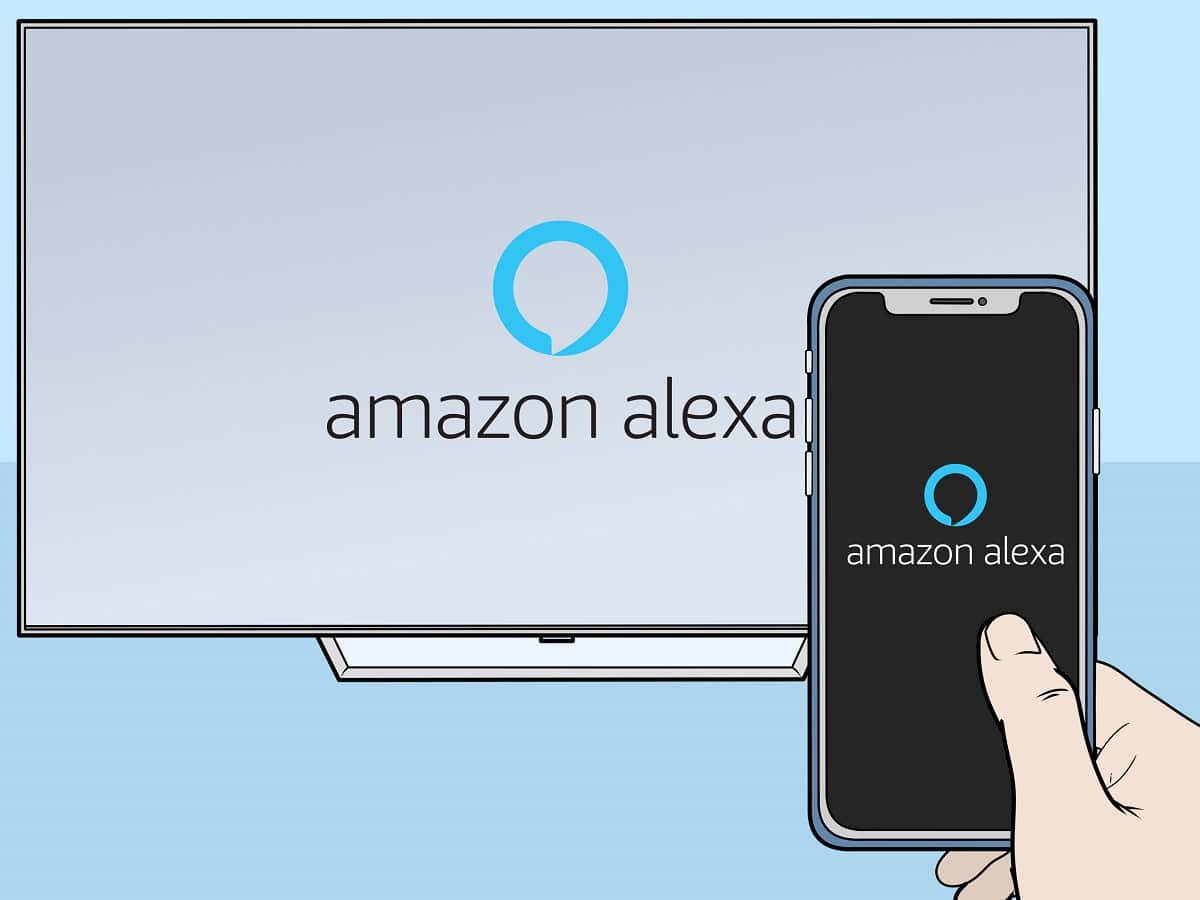
Savienojums, izmantojot viedtelevizora vietējo lietotni
Neatkarīgi no mūsu viedtelevizora zīmola, parasti savienojuma metodes ir diezgan līdzīgas, tomēr var būt dažas nelielas atšķirības. Jebkurā gadījumā, pamata metode kas darbojas vairumā gadījumu, ir šāds:
- Pirmkārt, atveram lietojumprogrammu Alexa mūsu iOS vai Android ierīcē.
- Pēc tam noklikšķiniet uz cilnes "Ierīces", kas parasti parādās ekrāna apakšā.
- Mēs atlasām pogu (+), lai izvēlētos tālāk norādīto opciju "Pievienot ierīci".
- Kad tas ir izdarīts, mēs ritinām uz leju līdz atlasiet TV.
- Mēs izvēlamies sava viedtelevizora zīmolu.
- Visbeidzot, lai pabeigtu konfigurācijas procesu, atliek tikai ievērot Alexa lietojumprogrammas īpašos norādījumus.
Tālāk ir izskaidrotas darbības, kas jāveic, izmantojot viedtelevizorus no dažiem pazīstamākajiem zīmoliem, un katram no tiem ir savas nelielas īpatnības:
LG
LG zīmola viedtelevizora savienošana ar Alexa ir ļoti vienkāršs process:
- Vispirms dodamies uz sava LG televizora lietotņu veikalu un meklējam Alexa lietotnes instalēt.
- No mobilā tālruņa Mēs piesakāmies ar savu Amazon kontu, piekrītot noteikumiem un nosacījumiem.
- Kad tas ir izdarīts, pietiek sekot norādījumiem, kas parādās ekrānā.
Tas, kas būs nepieciešams, ir kontrole Maģiskā tālvadība, kas ir aprīkots ar integrētu mikro, kas tiks izmantots īpaši šajā pakalpojumā. Tās lietošana ir ļoti vienkārša. Vienīgais, kas jāatceras, ir tas, ka jums ir jānospiež un jātur tālvadības pults poga, lai runātu un pārsūtītu balss komandu Alexa.
samsung

Kā savienot Alexa ar Samsung televizoru
Lai mājās savienotu Alexa ar Samsung televizoru, mums jāveic šīs vienkāršās darbības:
- Vispirms mēs lejupielādējam Samsung SmartThings lietotne.
- Izmantojot šo lietotni, mēs piedāvājam iespēju "Pievienot ierīci" lai atrastu mūsu televizoru.
- Pēc tam savā iOS vai Android ierīcē atveram lietojumprogrammu Alexa. Dosimies uz izvēlni "Iestatīšana" un iekšā "Prasmes", mēs meklējam SmartThings, lai pārliecinātos, ka šī opcija ir iespējota.
- Tagad mēs ejam uz Alexa sākuma ekrānu un nospiediet cilni "Ierīces", atrodas apakšā.
- Mēs noklikšķinām uz pogas (+) un pēc tam uz “Pievienot ierīci”.
- Lai pabeigtu, mēs ritinām uz leju un noklikšķiniet uz "TV". Atliek tikai atrast mūsu Samsung zīmola Smart TV un atlasīt to, lai pabeigtu savienojuma izveidi.
Sony
Ja mājās ir Sony zīmola viedtelevizors, rīkojieties šādi:
- Pirmais solis, kas jāveic, ir nospiest uzsākšana ar televizora tālvadības pulti.
- Parādītajā izvēlnē jums ir jāmeklē un jāizvēlas opcija "Pieteikumi" (dažreiz tas tiek norādīts kā “Jūsu lietotnes”).
- Tālāk mēs ejam uz opciju "TV vadība ar viedajiem skaļruņiem", ja konkrēta Alexa opcija jau neparādās tieši.
- Tagad jums jādodas uz Alexa lietotne: vispirms izvēlieties "Iestatīšana" un pēc tam "Prasmes". Tur mēs meklējam un iespējojam Sony "TV" opcija.
- Lai pārtrauktu savienojumu, atliek tikai sekot norādījumiem, kas parādīsies ekrānā.
Savienojums, izmantojot ārējās ierīces

Savienojums starp Alexa un Smart TV, izmantojot ārējās ierīces
Gadījumā, ja mūsu televizoram nav nevienas Alexa lietojumprogrammas, mums ir alternatīva izmantojiet Amazon piedāvātās integrācijas ierīces: Fire TV Stick Lite vai Fire TV Stick 4K, piemēram. Ja mēs nolemjam izmantot šīs ierīces, vispirms ir jāpārliecinās, vai kontrollerī ir iebūvēts mikrofons balss komandām.
Savienojums tiek izveidots, veicot šādas darbības:
- Lai sāktu, jums ir atveriet lietotni Alexa mūsu iOS vai Android ierīcē.
- Mēs noklikšķinām uz pogas (+) un pēc tam uz “Pievienot ierīci”.
- Meklētājā mēs rakstām «Fire TV”.
- Visbeidzot mēs nospiežam "saite" un pagaidiet dažus mirkļus, līdz savienojums tiks pabeigts.
Ver también: Smieklīgākais noslēpums Alexa pavēl
Visbeidzot, šīs ir metodes, kas mums ir jāizmanto pievienojiet Alexa televizoram, tādējādi pilnībā izbaudot mūsu pieredzi ekrāna priekšā.